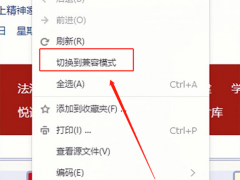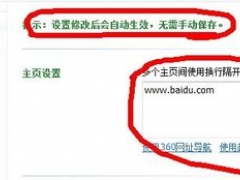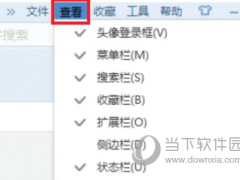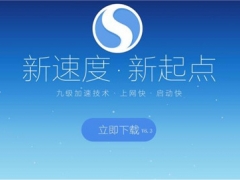chrome主页被修改怎么办 chrome主页防止篡改的设置教程
chrome浏览器是非常多网友常用的浏览器之一,很多用户在使用chrome浏览器时经常会遇到主页被篡改的情况,怎么设置才能保护主页不被修改呢?相信有很多用户遇到过这种情况,其实在使用其他的浏览器时也会经常遇到,下面教程之家网为大家带来chrome主页防止篡改的设置教程,大家可以参考下面的教程解决chrome主页被修改的问题。

chrome主页被修改怎么办

在谷歌浏览器的上边,我们找到菜单的按钮,在下边找到设置的按钮

然后我们发现在设置的选项卡下边,有启动时,这个是什么意思,就是第一次打开或者启动软件,我们打开的主页是什么
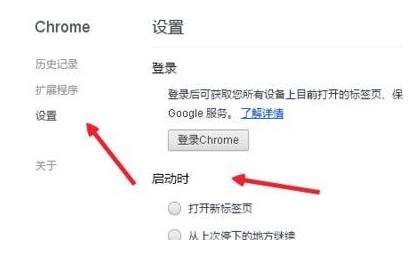
我们选择打开一个特定网页或一组网页,我们设置百度baidu为主页,点击下边的确定即可

这个设置好了之后,还是不行的话,我们打开电脑里面的360安全卫士

在下边找到更多的工具
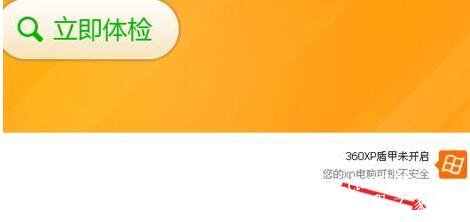
在下边我们找到主页防护的选项卡按钮

我们下边默认浏览器选择我谷歌浏览器,点击后面的锁定
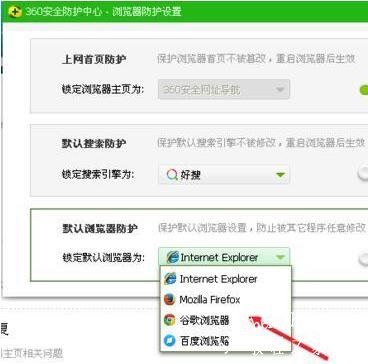
默认搜索引擎我们设置为百度

锁定默认的主页,我们可以自定义,就是自己输入我们想设置为主页的

打开浏览器之后我们的主页就不会被篡改了
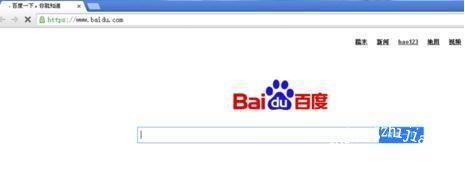
chrome首页怎么设置
方法1
在Chrome浏览器主界面,点击右上角的更多按钮。
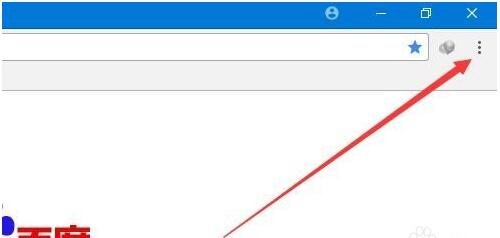
在打开的下拉菜单中,点击设置菜单项。
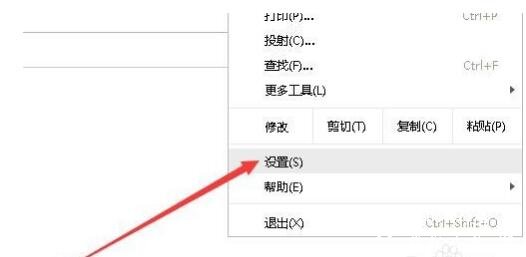
这时就会打开chrome浏览器的设置页面,找到“显示主页按钮”设置项,把其后面的开关设置为打开。
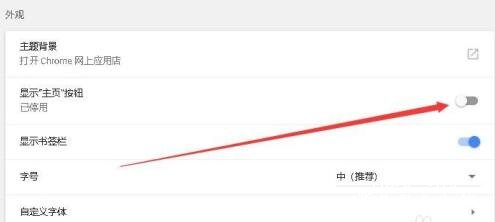
这时下面的各项即可选择了,我们选择下面的一项,然后输入主页的网址。这样以后再点击chrome浏览器工具栏上的主页按钮,就可以快速打开刚刚设置的主页了。
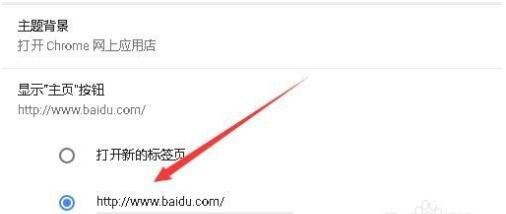
方法2
我们也可以在打开的浏览器设置页面中,在下面的启动时设置项中,选择“打开特定网页或一组网页”设置项。

然后点击下面的“添加新网页”快捷链接。

在下面的添加网址中输入要打开的网址,然后点击添加按钮。
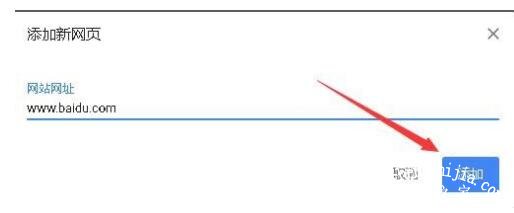
这样网址就添加成功了。以后在启动Chrome浏览器的时候,就会自动打开刚刚设置的网址了。
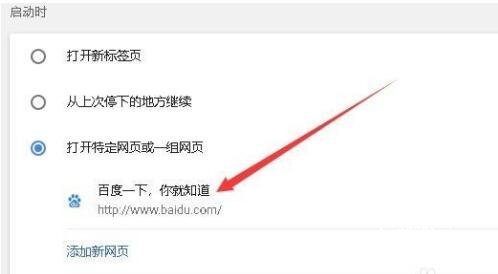
关于chrome主页防止篡改的设置教程就分享到这了,希望可以给大家带来帮助,如果你还想了解更多关于chrome的使用技巧,可以进入教程之家网查询了解。